Hostwinds Tutorials
Zoekresultaten voor:
Inhoudsopgave
CPanel: e-mail toevoegen aan Android
Trefwoorden: cPanel
Stappen om uw CPANEL-e-mail toe te voegen aan uw Android.
Stap 1: Zoek uw e-mailtoepassingspictogram en selecteer het.
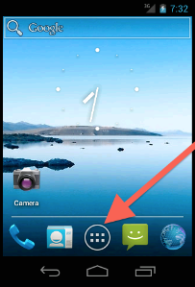
Stap 2: Zoek uw e-mailpictogram en selecteer.
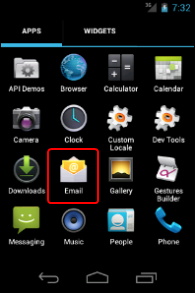
Stap 3: Typ het wachtwoord van uw e-mailadres en e-mailaccount. Selecteer daarna handmatige setup.
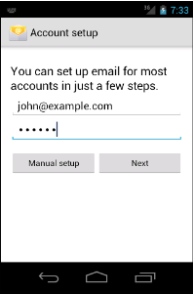
Stap 4: Selecteer IMAP in de lijst met accountopties
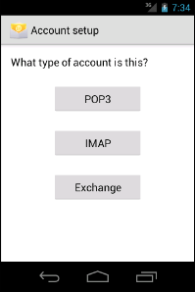
POP 3 selecteren, downloadt alle huidige e-mails van de server en verwijdert u de e-mails van de server wanneer u klaar bent. Dit is geen aanbevolen optie als u e-mail gebruikt op meerdere apparaten, zoals uw computer, tablet en telefoon.
Stap 5: Voer uw accountgegevens in. Dit bevat uw e-mail gebruikersnaam, wachtwoord, IMAP Mail-domein (meestal mail.example.com) met poort en beveiligingssoort. Selecteer SSL / TLS voor beveiligingstype.
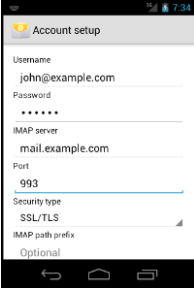
Stap 6: Voer uw serverinformatie in. Voer in uw SMTP-informatie (meestal mail.example.com), beveiligingsstype (selecteer SSL / TLS), controleer of de gebruikersnaam (Webmail-e-mail)) en wachtwoord (Webmail-wachtwoord) vereist.
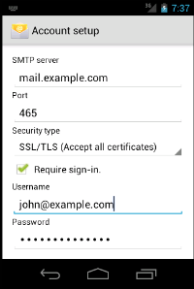
Stap 7: Selecteer uw e-mailvoorkeuren en tik op Volgende.
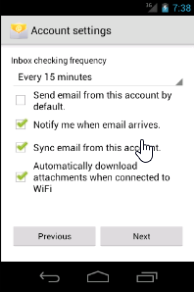
Stap 8: Eindig door uw account en weergavenamen een naam te geven. Tik op Volgende als u klaar bent.
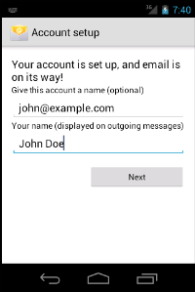
Uw Android-e-mail zou nu correct moeten zijn geconfigureerd om uw cPanel-e-mails op uw Android-apparaat te ontvangen.
Geschreven door Hostwinds Team / april 27, 2018
